Ik heb een laptop van Medion. Mijn dochter heeft voor de vakantie een nieuw wachtwoord ingesteld en was het na de vakantie vergeten. Nu kan ik dus niets meer doen. Er is ook geen mogelijkheid om een ander account aan te maken of zoiets. Ik had al contact met de klantendienst maar die zeggen dat er niets aan gedaan kan worden. Dit zal toch ooit nog wel voorvallen? Kan iemand mij helpen? Geen idee welke windows versie het precies is.
Installeer de app
How to install the app on iOS
Follow along with the video below to see how to install our site as a web app on your home screen.
Opmerking: This feature may not be available in some browsers.
Je gebruikt een verouderde webbrowser. Het kan mogelijk deze of andere websites niet correct weergeven.
Het is raadzaam om je webbrowser te upgraden of een browser zoals Microsoft Edge of Google Chrome te gebruiken.
Het is raadzaam om je webbrowser te upgraden of een browser zoals Microsoft Edge of Google Chrome te gebruiken.
Windows 10 wachtwoord vergeten
- Status
- Niet open voor verdere reacties.
er zal waarschijnlijk een Windows10 64 bit aanwezig zijn maar de vraag is of het om het Microsoft Account gaat waarmee men inlogt of eerder om het Lokaal account ..
je zal ooit wel eens voor dat je dochter een nieuw wachtwoord heeft ingesteld de laptop zelf eens opgestart hebben ..
weet je je dan nog te herinneren of er een gebruikersnaam of een email adres vermeld stond bij het aanmelden ...
*indien er een email adres vermeld stond dat werd er aangemeld via het Microsoft account .
**voor dat we verder gaan dien je hier dus aan te geven met welk account er dus aangemeld word .. de werkwijze is verschillend tussen beiden account's .
je zal ooit wel eens voor dat je dochter een nieuw wachtwoord heeft ingesteld de laptop zelf eens opgestart hebben ..
weet je je dan nog te herinneren of er een gebruikersnaam of een email adres vermeld stond bij het aanmelden ...
*indien er een email adres vermeld stond dat werd er aangemeld via het Microsoft account .
**voor dat we verder gaan dien je hier dus aan te geven met welk account er dus aangemeld word .. de werkwijze is verschillend tussen beiden account's .
Voor lokale accounts bestaan er hulpmiddellen, microsoft account een reset via Microsoft! Dus over welke account gaat het?
Een xxx@hotmail.com, xxx@outlook.com bevoorbeeld of een ‘sofie’ (als voorbeeld).
Een xxx@hotmail.com, xxx@outlook.com bevoorbeeld of een ‘sofie’ (als voorbeeld).
6 Ways to Reset Forgotten Windows 10 password for Administrator or Microsoft Account
Een paar tips.
probeer Passcape Reset Windows Password eens?
Met uitleg video :
Met uitleg video :
‘ Pascape ‘, mooie oplossing, maar de bedoeling van deze site is toch niet de aan/verkoop van dure software te stimuleren, toch niet voor een éémalig gebruik ? ... of toch ... ? Kan je het evengoed door een pro laten doen tegen betaling uiteraard ...
Beste allen,
Alvast veel dank voor jullie reacties.
Als ik het goed begrijp denk ik dat het om een lokaal account gaat. Er staat gewoon een gebruikersnaam en dan moet ik een paswoord invullen. De gebruikersnaam heeft dus geen xxx@xxx.com vorm maar is gewoon een voornaam. Ik kan me ook niet herinneren dat ik ooit het eerste paswoord heb gekoppeld aan mijn e-mailadres, maar dat weet ik niet zeker. Het startscherm waarop de gebruikersnaam staat en het vakje voor het wachtwoord staan op een achtergrond zoals in de foto van de reactie van aardbei, of heeft die achtergrondfoto er niets mee te maken?
Alvast veel dank voor jullie reacties.
Als ik het goed begrijp denk ik dat het om een lokaal account gaat. Er staat gewoon een gebruikersnaam en dan moet ik een paswoord invullen. De gebruikersnaam heeft dus geen xxx@xxx.com vorm maar is gewoon een voornaam. Ik kan me ook niet herinneren dat ik ooit het eerste paswoord heb gekoppeld aan mijn e-mailadres, maar dat weet ik niet zeker. Het startscherm waarop de gebruikersnaam staat en het vakje voor het wachtwoord staan op een achtergrond zoals in de foto van de reactie van aardbei, of heeft die achtergrondfoto er niets mee te maken?
Misschien ook nog een belangrijke tip: als ik enkele keren een fout wachtwoord ingeef vraagt de laptop om een usb stick in te steken om een nieuw wachtwoord aan te maken. Ik heb dit geprobeerd met een gewone usb stick maar dan kreeg ik de melding dat dit geen paswoord usb stick is. Iemand een idee welke usb stick er gevraagd wordt?
gelukkig bestaat er software waarmee je dus een opstart cd of een usb stick kunt aanmaken en zodoende het wachtwoord van het lokaal account kunt verwijderen ...klik hier en download de trial versie van isunshare-windows-password-reset *
*deze probeer versie werkt enkel voor het lokaal account ..
****voor het Microsoft account (wachtwoord reset ) dient men de volwaardige versie aan te kopen ! (géén verplichting )
**..men vraagt naar een wachtwoord herstel usb stick .. je dochter is blijkbaar vergeten deze aan te maken .. het bestandje dat op zo één stick komt te staan is echter niet zo groot om een usb stick te gebruiken van 4 gb ..
bezie het filmpje hoe je tewerk dient te gaan ...
*deze probeer versie werkt enkel voor het lokaal account ..
****voor het Microsoft account (wachtwoord reset ) dient men de volwaardige versie aan te kopen ! (géén verplichting )
**..men vraagt naar een wachtwoord herstel usb stick .. je dochter is blijkbaar vergeten deze aan te maken .. het bestandje dat op zo één stick komt te staan is echter niet zo groot om een usb stick te gebruiken van 4 gb ..
bezie het filmpje hoe je tewerk dient te gaan ...
Hou ons op de hoogte Vicky, indien nodig helpen we je verder!
Hallo allemaal,
Ik heb alle stappen gedaan die in het filmpje van Qtex werden getoond. Het heeft even geduurd voor ik te weten kwam welke toets ik moest kiezen voor het reboot menu te krijgen van medion, het is in dit geval F2.
Ik heb zoals gezegd de trial versie van Isunshare gedownload en op usb stick gezet, dit is allemaal gelukt. Dan heb ik de usb stick in de laptop van mijn dochter gestoken, dan heb ik via de F2 toets de reboot menu gekregen, dan heb ik gekozen voor de usb optie, maar er gebeurde niets. Ik heb de instellingen opgeslagen in het reboot menu en verder opgestart, maar er gebeurde ook niet. Het probleem lijkt te zitten dat de laptop ondanks mijn keuze in het reboot menu, niet gaat zoeken op de usb stick. Je merkt dat de laptop en usb stick niets doen.
Zou ik iets verkeerds hebben gedaan in de voorbije stappen?
Anders een tip om de laptop terug volgens fabrieksinstellingen te zetten? Is dit ook via reboot menu?
Alvast veel dank voor jullie hulp
Ik heb alle stappen gedaan die in het filmpje van Qtex werden getoond. Het heeft even geduurd voor ik te weten kwam welke toets ik moest kiezen voor het reboot menu te krijgen van medion, het is in dit geval F2.
Ik heb zoals gezegd de trial versie van Isunshare gedownload en op usb stick gezet, dit is allemaal gelukt. Dan heb ik de usb stick in de laptop van mijn dochter gestoken, dan heb ik via de F2 toets de reboot menu gekregen, dan heb ik gekozen voor de usb optie, maar er gebeurde niets. Ik heb de instellingen opgeslagen in het reboot menu en verder opgestart, maar er gebeurde ook niet. Het probleem lijkt te zitten dat de laptop ondanks mijn keuze in het reboot menu, niet gaat zoeken op de usb stick. Je merkt dat de laptop en usb stick niets doen.
Zou ik iets verkeerds hebben gedaan in de voorbije stappen?
Anders een tip om de laptop terug volgens fabrieksinstellingen te zetten? Is dit ook via reboot menu?
Alvast veel dank voor jullie hulp
als jij zegt "" Ik heb zoals gezegd de trial versie van Isunshare gedownload en op usb stick gezet"" dan versta ik dat je het programma "Isunshare"" op de stick heb gezet ..
in dat geval ben je verkeerd bezig … je dient het programma " Isunshare" te installeren op een werkende systeem ...en vervolgens via dat programma je een usb stick aan te maken.
je dient dan vanaf deze stick op te starten ..
in dat geval ben je verkeerd bezig … je dient het programma " Isunshare" te installeren op een werkende systeem ...en vervolgens via dat programma je een usb stick aan te maken.
je dient dan vanaf deze stick op te starten ..
je heb een Medion en je gebruikte de F2 toets..
ik vond het volgende in mijn database ..
Entering a Medion bios
Start de pc op of herstart deze ....druk op de F12 toets om de bios in te gaan .
Je ziet vervolgens een bootmenu ..
1..IDE CD
2..IDE HDD
Wil je echter een uitgebreider bootoptie zien ..selecteer je “ Enter Setup “ En klik je op Enter
Navigeer met de pijltjes naar het juiste menu optie “ Boot '
Meerdere keuzes zijn er aanwezig :
Information , Main , Advanced , Security , Boot en Exit
Je selecteerdt de “Boot “ Optie om de opstartvolgorde in te stellen of te wijzigen ..
Je heb de volgende keuzes...
1..IDE CD
2..IDE HDD
3..USB FDC
4..USB KEY
5..USB CD ROM
6..USB HDD ( opstartbare usb stick )
7..PCI Bev
Men gebruikt de pijltjes om de juiste optie te selecteren ...
Met de F5 en de F6 toets kun je deze dan naar beneden of naar boven toe verplaatsen...
Bevestig je keuze daarna met F10 en ENTER
ik vond het volgende in mijn database ..
Entering a Medion bios
Start de pc op of herstart deze ....druk op de F12 toets om de bios in te gaan .
Je ziet vervolgens een bootmenu ..
1..IDE CD
2..IDE HDD
Wil je echter een uitgebreider bootoptie zien ..selecteer je “ Enter Setup “ En klik je op Enter
Navigeer met de pijltjes naar het juiste menu optie “ Boot '
Meerdere keuzes zijn er aanwezig :
Information , Main , Advanced , Security , Boot en Exit
Je selecteerdt de “Boot “ Optie om de opstartvolgorde in te stellen of te wijzigen ..
Je heb de volgende keuzes...
1..IDE CD
2..IDE HDD
3..USB FDC
4..USB KEY
5..USB CD ROM
6..USB HDD ( opstartbare usb stick )
7..PCI Bev
Men gebruikt de pijltjes om de juiste optie te selecteren ...
Met de F5 en de F6 toets kun je deze dan naar beneden of naar boven toe verplaatsen...
Bevestig je keuze daarna met F10 en ENTER
Zo breek je in in Windows 10 zonder wachtwoord
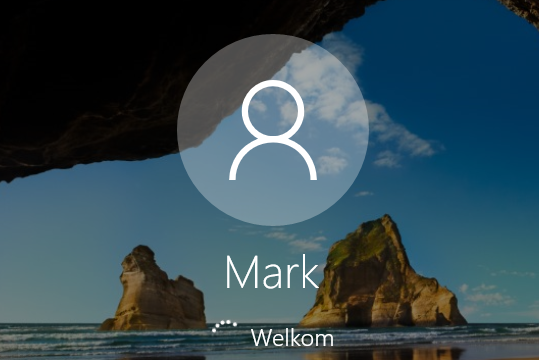
Het gebeurt iedereen wel eens: je bent het wachtwoord voor Windows 10 vergeten. Als je geen ander administrator-account hebt ingesteld, is het eigenlijk niet meer mogelijk om in te loggen op je computer. Maar met deze truc kom je zelfs zonder een wachtwoord in Windows 10, en kun je je bestaande wachtwoord opnieuw instellen.
Maak je gebruik van Windows 10 met een Microsoft-account, dan kun je het wachtwoord eenvoudig resetten via de speciale webpagina van Microsoft. Hiermee herstel je niet alleen je Windows 10-login, maar geldt het wijzigen van je wachtwoord ook voor alle andere diensten van Microsoft die je met dit account afneemt, zoals de webmail en de Windows Store.
Lokaal Windows 10-account herstellen
Bij een lokaal Windows 10-account werkt het allemaal wat gecompliceerder. Je wachtwoord wordt inmmers opgeslagen op de computer zelf, en als je geen back-upgegevens van je wachtwoord hebt gemaakt, kom je niet meer makkelijk in je besturingsysteem. De beveiliging van Windows 10 is vrij sterk, maar via een aparte truc kom je toch in Windows 10.
Herstel-dvd of -usb-stick aanmaken
Om in Windows 10 te kunnen inbreken om je wachtwoord aan te passen, heb je een Windows 10-installatiemedium nodig. Dat kan een installatie-dvd zijn of een bootable usb-stick. Als je die niet hebt, kun je die eenvoudig aanmaken met de Media Creation Tool van Microsoft. Hiermee wordt een ISO-image gedownload van de installatie-dvd van Windows 10, en kun je 'm gebruiken om een bootable usb-stick aan te maken, waarmee je de installatieprocedure van Windows 10 kunt uitvoeren.
Computer starten met herstelmedium
Start de computer op met het aangemaakte herstelmedium (dvd of usb-stick) en druk - zodra het eerste scherm van de Windows 10-installatieprocedure verschijnt - op de toetscombinatie shift+F10. Er wordt nu een command-prompt geopend. Vanuit deze opdrachtprompt ga je ervoor zorgen dat je straks buiten je Windows-wachtwoord om kunt inloggen in Windows 10 en het wachtwoord van je bestaande account kunt resetten. Met hieronder uitgelegde truc gaan we de functie Toegankelijkheid - die je kunt oproepen bij het inlogscherm van Windows 10, om bijvoorbeeld een virtueel toetsenbord op te roepen - vervangen met de command-prompt, zodat die wordt opgestart in plaats van de tool Toegankelijkheid.
Op de opdrachtprompt voer je eerst de volgende regel uit, waarmee we de tool Toegankelijkheid tijdelijk uitschakelen:
move d:\windows\system32\utilman.exe d:\windows\system32\utilman.exe.bak
Vervolgens vervang je de functie Toegankelijkheid met die van de command-prompt, dat doe je met deze opdracht:
copy d:\windows\system32\cmd.exe d:\windows\system32\utilman.exe
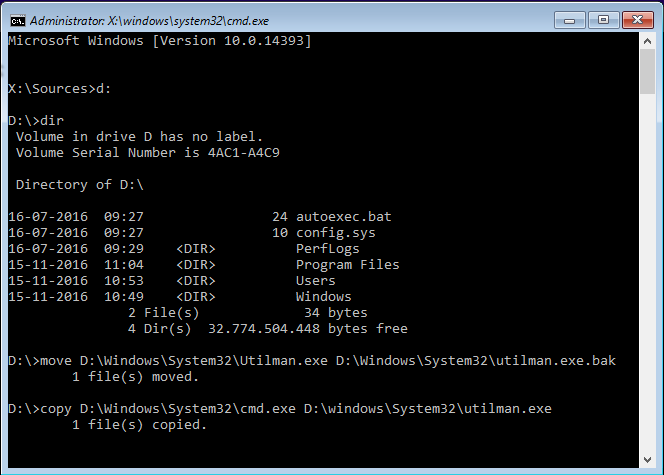
Nadat je bovenstaande regels correct hebt uitgevoerd en zijn bevestigd met '1 file(s) moved' en '1 file(s) copied', start je de computer opnieuw op, met deze opdracht:
wpeutil reboot
Verwijder nu je herstelmedium en laat de computer weer opnieuw in de geïnstalleerde Windows 10-installatie starten.
Een nieuw gebruikersaccount aanmaken
Om het wachtwoord van je oude account te kunnen herstellen is het noodzakelijk dat je in je huidige besturingssysteem kunt komen. Bovendien kan dat ook handig zijn als je even wat bestanden nodig hebt nadat je jezelf hebt buitengesloten omdat je het wachtwoord niet meer weet. Daarvoor moet je echter wel (tijdelijk) een nieuwe gebruikersaccount aanmaken. Omdat we nu door middel van de vorige kopieeractie de command-prompt in plaats van Toegankelijkheid hebben neergezet in de system32-map van Windows 10, kunnen we die command-prompt eenvoudig starten door rechts onderin het aanmeldscherm op het pictogram van Toegankelijkheid te klikken.
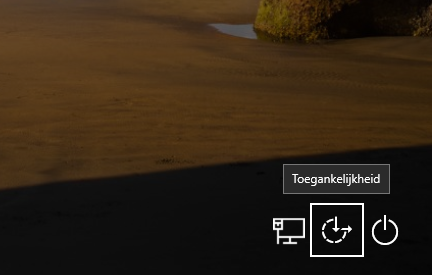
Klik je op de knop Toegankelijkheid, dan zal er nu een command-prompt worden geopend. Nu kun je extra opdrachten uitvoeren, zoals het starten van de verkenner via de opdracht explorer.exe, en kun je door middel van onderstaande opdracht een nieuwe gebruiker aanmaken:
net user pietjepuk /add
Er wordt nu een nieuw account met de naam pietjepuk aangemaakt. Dit account is echter nu nog geen administrator-account, en dat is wel nodig als je in Windows 10 het wachtwoord van je andere - oorspronkelijke account - wilt kunnen wijzigen. Met de volgende opdracht maak je van het account een administrator-account:
net localgroup administrators pietjepuk /add
Met deze opdracht is de account pietjepuk toegevoegd aan de groep lokale administrators van Windows 10. Nu moet je de computer weer opnieuw opstarten, om het nieuwe aangemaakte account van kracht te laten gaan.
Inloggen en wachtwoord wijzigen
Nadat je computer opnieuw is opgestart, verschijnt het nieuwe aangemaakte account in het lijstje met gebruikers, links onder in beeld op het aanmeldscherm. Omdat het nieuwe aangemaakte account geen wachtwoord heeft, kun je meteen inloggen door erop te klikken.
Nu je bent ingelogd met het tijdelijke account, kun je het wachtwoord van het account waarvan je die vergeten was, opnieuw instellen. Klik met de rechter muisknop op de startknop in Windows 10, en kies voor Computerbeheer.
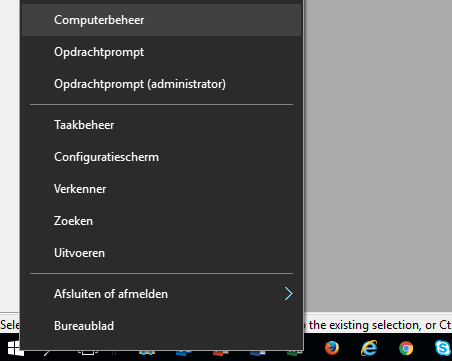
Computerbeheer wordt nu geopend. Klap aan de linkerzijde van het scherm het mapje aan bij Lokale gebruikers en groepen en aan de rechterzijde verschijnen alle accounts die eerder onder Windows 10 zijn aangemaakt. Selecteer de gebruikersaccount waarvan je het wachtwoord wilt wijzigen, klik erop met de rechter muisknop en kies voor Wachtwoord instellen. Voer vervolgens tweemaal het nieuwe wachtwoord in (en onthoud deze nu goed).
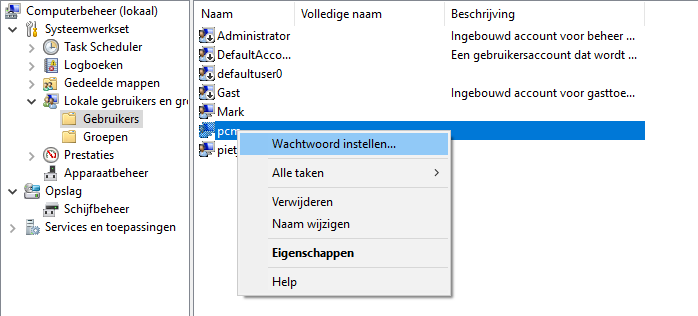
Je kunt nu de computer weer opnieuw opstarten. Daarna is het weer mogelijk om in te loggen op het account waarvan je het wachtwoord was vergeten.
Geschreven door: Mark Gamble op woensdag 17 januari 2018 08:15
Category: Tips en Trucs, Windows 10
Tags: windows 10, Inloggen, wachtwoord herstellen, inbreken, aanmeldscherm
Het gebeurt iedereen wel eens: je bent het wachtwoord voor Windows 10 vergeten. Als je geen ander administrator-account hebt ingesteld, is het eigenlijk niet meer mogelijk om in te loggen op je computer. Maar met deze truc kom je zelfs zonder een wachtwoord in Windows 10, en kun je je bestaande wachtwoord opnieuw instellen.
Maak je gebruik van Windows 10 met een Microsoft-account, dan kun je het wachtwoord eenvoudig resetten via de speciale webpagina van Microsoft. Hiermee herstel je niet alleen je Windows 10-login, maar geldt het wijzigen van je wachtwoord ook voor alle andere diensten van Microsoft die je met dit account afneemt, zoals de webmail en de Windows Store.
Lokaal Windows 10-account herstellen
Bij een lokaal Windows 10-account werkt het allemaal wat gecompliceerder. Je wachtwoord wordt inmmers opgeslagen op de computer zelf, en als je geen back-upgegevens van je wachtwoord hebt gemaakt, kom je niet meer makkelijk in je besturingsysteem. De beveiliging van Windows 10 is vrij sterk, maar via een aparte truc kom je toch in Windows 10.
Herstel-dvd of -usb-stick aanmaken
Om in Windows 10 te kunnen inbreken om je wachtwoord aan te passen, heb je een Windows 10-installatiemedium nodig. Dat kan een installatie-dvd zijn of een bootable usb-stick. Als je die niet hebt, kun je die eenvoudig aanmaken met de Media Creation Tool van Microsoft. Hiermee wordt een ISO-image gedownload van de installatie-dvd van Windows 10, en kun je 'm gebruiken om een bootable usb-stick aan te maken, waarmee je de installatieprocedure van Windows 10 kunt uitvoeren.
Computer starten met herstelmedium
Start de computer op met het aangemaakte herstelmedium (dvd of usb-stick) en druk - zodra het eerste scherm van de Windows 10-installatieprocedure verschijnt - op de toetscombinatie shift+F10. Er wordt nu een command-prompt geopend. Vanuit deze opdrachtprompt ga je ervoor zorgen dat je straks buiten je Windows-wachtwoord om kunt inloggen in Windows 10 en het wachtwoord van je bestaande account kunt resetten. Met hieronder uitgelegde truc gaan we de functie Toegankelijkheid - die je kunt oproepen bij het inlogscherm van Windows 10, om bijvoorbeeld een virtueel toetsenbord op te roepen - vervangen met de command-prompt, zodat die wordt opgestart in plaats van de tool Toegankelijkheid.
Op de opdrachtprompt voer je eerst de volgende regel uit, waarmee we de tool Toegankelijkheid tijdelijk uitschakelen:
move d:\windows\system32\utilman.exe d:\windows\system32\utilman.exe.bak
Vervolgens vervang je de functie Toegankelijkheid met die van de command-prompt, dat doe je met deze opdracht:
copy d:\windows\system32\cmd.exe d:\windows\system32\utilman.exe
Nadat je bovenstaande regels correct hebt uitgevoerd en zijn bevestigd met '1 file(s) moved' en '1 file(s) copied', start je de computer opnieuw op, met deze opdracht:
wpeutil reboot
Verwijder nu je herstelmedium en laat de computer weer opnieuw in de geïnstalleerde Windows 10-installatie starten.
Een nieuw gebruikersaccount aanmaken
Om het wachtwoord van je oude account te kunnen herstellen is het noodzakelijk dat je in je huidige besturingssysteem kunt komen. Bovendien kan dat ook handig zijn als je even wat bestanden nodig hebt nadat je jezelf hebt buitengesloten omdat je het wachtwoord niet meer weet. Daarvoor moet je echter wel (tijdelijk) een nieuwe gebruikersaccount aanmaken. Omdat we nu door middel van de vorige kopieeractie de command-prompt in plaats van Toegankelijkheid hebben neergezet in de system32-map van Windows 10, kunnen we die command-prompt eenvoudig starten door rechts onderin het aanmeldscherm op het pictogram van Toegankelijkheid te klikken.
Klik je op de knop Toegankelijkheid, dan zal er nu een command-prompt worden geopend. Nu kun je extra opdrachten uitvoeren, zoals het starten van de verkenner via de opdracht explorer.exe, en kun je door middel van onderstaande opdracht een nieuwe gebruiker aanmaken:
net user pietjepuk /add
Er wordt nu een nieuw account met de naam pietjepuk aangemaakt. Dit account is echter nu nog geen administrator-account, en dat is wel nodig als je in Windows 10 het wachtwoord van je andere - oorspronkelijke account - wilt kunnen wijzigen. Met de volgende opdracht maak je van het account een administrator-account:
net localgroup administrators pietjepuk /add
Met deze opdracht is de account pietjepuk toegevoegd aan de groep lokale administrators van Windows 10. Nu moet je de computer weer opnieuw opstarten, om het nieuwe aangemaakte account van kracht te laten gaan.
Inloggen en wachtwoord wijzigen
Nadat je computer opnieuw is opgestart, verschijnt het nieuwe aangemaakte account in het lijstje met gebruikers, links onder in beeld op het aanmeldscherm. Omdat het nieuwe aangemaakte account geen wachtwoord heeft, kun je meteen inloggen door erop te klikken.
Nu je bent ingelogd met het tijdelijke account, kun je het wachtwoord van het account waarvan je die vergeten was, opnieuw instellen. Klik met de rechter muisknop op de startknop in Windows 10, en kies voor Computerbeheer.
Computerbeheer wordt nu geopend. Klap aan de linkerzijde van het scherm het mapje aan bij Lokale gebruikers en groepen en aan de rechterzijde verschijnen alle accounts die eerder onder Windows 10 zijn aangemaakt. Selecteer de gebruikersaccount waarvan je het wachtwoord wilt wijzigen, klik erop met de rechter muisknop en kies voor Wachtwoord instellen. Voer vervolgens tweemaal het nieuwe wachtwoord in (en onthoud deze nu goed).
Je kunt nu de computer weer opnieuw opstarten. Daarna is het weer mogelijk om in te loggen op het account waarvan je het wachtwoord was vergeten.
Geschreven door: Mark Gamble op woensdag 17 januari 2018 08:15
Category: Tips en Trucs, Windows 10
Tags: windows 10, Inloggen, wachtwoord herstellen, inbreken, aanmeldscherm
- Status
- Niet open voor verdere reacties.

